Cómo eliminar las notificaciones de instagram
desear eliminar todas las notificaciones de Instagram para silenciar por completo la famosa red social fotográfica? Déjame decirte cómo proceder.
Android
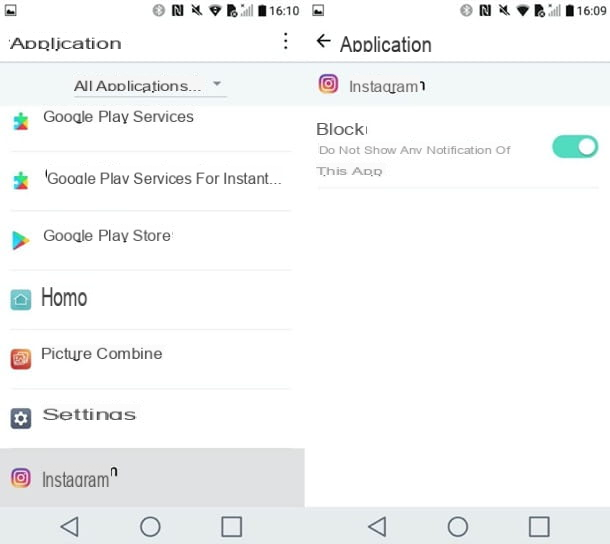
Para eliminar todas las notificaciones de Instagram en Android, debes ir a la configuración del sistema, específicamente en la sección dedicada a las notificaciones de las distintas aplicaciones, seleccionar Instagram y deshabilitar las notificaciones relacionadas con la aplicación en cuestión.
Entonces inicia la aplicación ajustes colocado en la pantalla de inicio y / o en el cajón de su dispositivo, toque la opción Notificaciones (o Audio y notificaciones) y, en la pantalla que se abre, seleccione la redacción aplicaciones (o Notificaciones> Notificaciones de aplicaciones).
Desplácese, por lo tanto, que contiene la lista de aplicaciones instaladas, toque enicono de instagram y subir ON la palanca del interruptor ubicada al lado del artículo bloquear (o Bloquear todo): al hacerlo, ya no recibirá notificaciones de Instagram, a menos que vuelva a colocar la palanca de bloqueo en OFF.
Tenga en cuenta que el procedimiento en cuestión puede variar ligeramente según la marca / modelo del dispositivo que posea y según la versión de Android instalada en este último.
iPhone
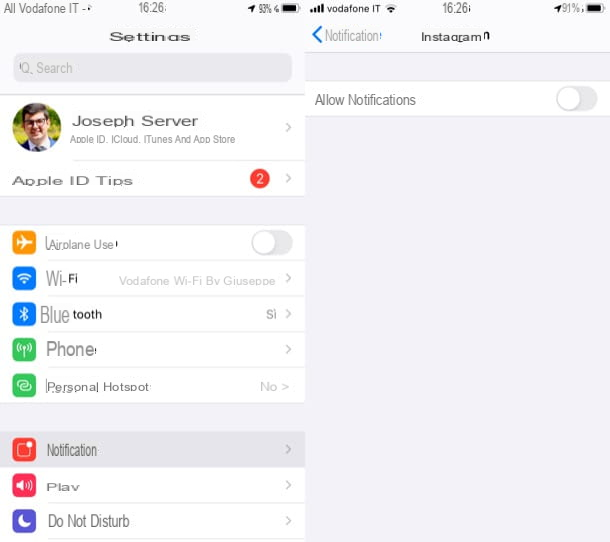
También en iPhone es posible deshabilitar todas las notificaciones de la aplicación de Instagram operando desde la configuración del sistema operativo: simplemente vaya a la sección dedicada a las notificaciones, seleccione la aplicación de Instagram y elimine la autorización para enviar nuevas notificaciones.
Entonces inicia la aplicación ajustes de iOS, tocando el icono gris con engranaje colocado en la pantalla de inicio, seleccione el elemento Notificaciones en la pantalla que se abre, desplácese por la lista de aplicaciones y luego presione el icono de Instagram.
Finalmente, sube OFF la palanca del interruptor ubicada en correspondencia con la redacción Permitir notificaciones Y eso es. Obviamente, siempre puedes volver sobre tus pasos yendo a la pantalla indicada anteriormente y moviendo la palanca hacia arriba. ON.
PC
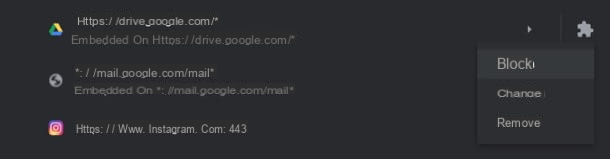
También usas Instagram en PC? Bueno, en ese caso, sepa que puede desactivar las notificaciones, tanto en cuanto a Version web de la red social que su aplicación para Windows 10.
Si usa el versión web de Instagram, para deshabilitar las notificaciones de Instagram debe ir a la configuración del navegador en uso y proceder directamente desde allí. A continuación, se explica cómo actuar en los principales navegadores web.
- Chrome - haga clic en el botón (⋮) ubicado en la parte superior derecha y seleccione el elemento ajustes en el menú abierto. Luego haga clic en el elemento Configuración del sitio ubicado en la caja Privacidad y seguridad y seleccione el artículo Notificaciones. Ahora, ve a la sección permitir y, una vez identificada la dirección https://www.instagram.com, haga clic en el botón (⋮) colocado junto a él y seleccione el elemento bloquear desde el menú abierto.
- Firefox - haga clic en el botón () en la parte superior derecha, haga clic en el elemento Pref Renze en el menú abierto y luego ir a la pestaña Privacidad y seguridad, haciendo clic en la redacción en la barra lateral ubicada a la izquierda. Ahora, haga clic en el botón Ajustes ... ubicado en correspondencia con la redacción Notificaciones (en el cuadro permisos), localizar https://www.instagram.com, expanda el menú desplegable correspondiente al sitio de Instagram y seleccione el artículo bloquear. Finalmente, haga clic en el botón Guardar cambios ubicado en la esquina inferior derecha del panel.
- Microsoft Edge - haga clic en el botón (...) ubicado en la parte superior derecha y seleccione el elemento ajustes desde el menú abierto. Entonces elige el artículo Permisos del sitio ubicado a la izquierda, haga clic en Notificaciones, luego en el botón Añadir colocado en correspondencia con el artículo Bloquear y, después de ingresar la dirección https://www.instagram.com en el campo de texto correspondiente, haga clic en el botón Añadir.
- Safari - ir al menú Safari> Preferencias (arriba a la izquierda), haga clic en el elemento Notificaciones ubicada en la barra lateral ubicada a la izquierda (en la sección general), localizar Www.instagram.com, abra el menú desplegable junto a él y seleccione el elemento Rifiuta.
En cuanto a la aplicación de Instagram para Windows 10, sin embargo, para desactivar las notificaciones de este último, haga clic en el botón Inicio (el icono de la bandera ubicado en la esquina inferior izquierda de la pantalla), haga clic en elengranaje situado a la izquierda del menú abierto, para ir a la ajustes Windows 10 y seleccione el elemento Sistema presente en la ventana que se abre.
Luego haga clic en el elemento Notificaciones y acciones colocado a la izquierda y, en la sección Recibe notificaciones de aplicaciones y otros remitentes, ascender Desactivado el interruptor ubicado en la aplicación de Instagram.
Cómo deshabilitar las notificaciones de Instagram de un perfil
mirar deshabilitar las notificaciones de Instagram de un perfil y no todas las notificaciones de la red social fotográfica, todo lo que tienes que hacer es seguir las instrucciones a continuación.
Cómo desactivar las notificaciones de Instagram Stories
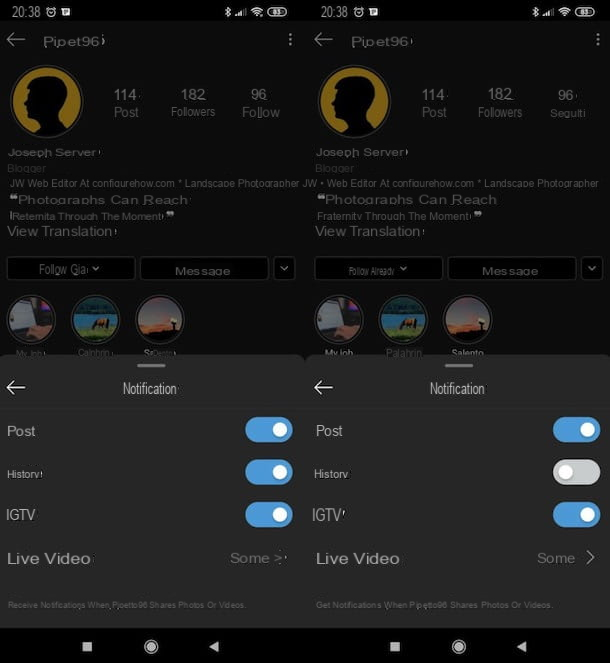
Si te refieres desactivar las notificaciones de Instagram Stories realizado por otros usuarios, acceda a su cuenta a través de la aplicación de Instagram para Android o iPhone, toque el icono de lupa ubicado en la parte inferior izquierda, busque el Perfil de la persona cuyas notificaciones de historias quieres silenciar (en barra de búsqueda en la parte superior) y toque su nombre de usuario, para acceder a su cuenta.
En este punto, para deshabilitar las notificaciones relacionadas con historias, toque el símbolo (∨) colocado junto a la redacción Sigue ya, en el cuadro abierto, toque el elemento Notificaciones y finalmente subir OFF la palanca del interruptor ubicada en correspondencia con la redacción Historias.
A partir de ahora, cuando el usuario publique una nueva historia en Instagram, no recibirá ninguna notificación (a menos que vuelva a la pantalla indicada anteriormente configurándola nuevamente en ON el interruptor al lado de la redacción Historias).
Si lo desea, también puede deshabilitar la visualización de la miniatura relacionada con la disponibilidad de una nueva historia por parte del usuario seleccionado: para continuar en este sentido, toque el cabaña (abajo a la izquierda), haga un toque largo en la historia creada por el usuario que desea silenciar y presione la redacción Apaga el historial o Apaga la historia y las publicaciones (basado en lo que quiere hacer).
Cómo desactivar las notificaciones de publicaciones de Instagram

Si lo desea desactivar las notificaciones de publicaciones de Instagram publicado por otros usuarios, inicie sesión en su cuenta a través de la aplicación de Instagram para Android o iPhone, toque el lupa (abajo a la izquierda) y busque el perfil de su interés.
Luego, seleccione el perfil de su interés, haga clic en el símbolo (∨) que está al lado del artículo Sigue ya y, en el cuadro que se abre, toque el elemento Notificaciones y subir OFF el interruptor ubicado en correspondencia con la etiqueta Publicación.
A partir de este momento, no recibirás notificaciones sobre nuevas publicaciones publicadas por el usuario en cuestión (a menos que vuelvas a ON interruptor desactivado previamente).
Si lo desea, también puede actuar desde el feed de Instagram. Simplemente ubique una publicación publicada por el usuario que desea silenciar, toque el símbolo de tres puntos ubicado en la esquina superior derecha del cuadro relacionado con la publicación en sí y seleccione el elemento Desactivar las notificaciones de publicaciones.
Si no desea ver las publicaciones del usuario, en su lugar, después de tocar el ícono tres puntos colocado en la esquina superior derecha de la publicación, toque el elemento Silencio y luego seleccione la redacción Deshabilitar publicaciones o Deshabilitar publicaciones e historia (según lo que pretenda hacer).
Cómo deshabilitar las notificaciones de Instagram en el correo electrónico
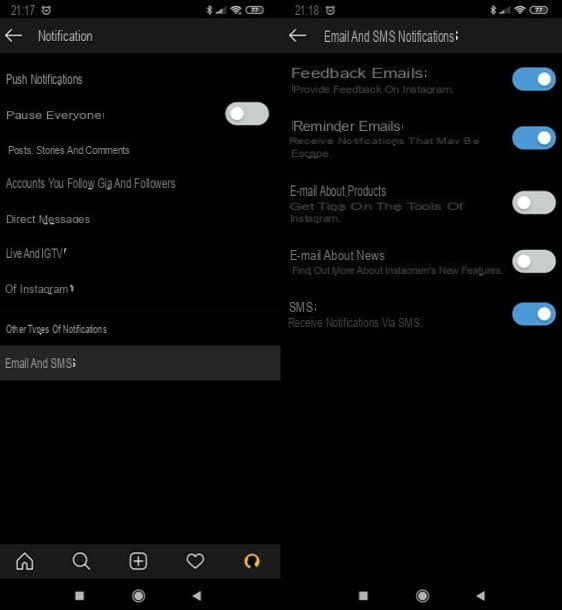
Llegó a esta guía porque tiene la intención de deshabilitar las notificaciones de Instagram en el correo electrónico asociado con su cuenta? Esto también es posible: simplemente acceda a la configuración de su cuenta y desactive las notificaciones no deseadas. A continuación, le indicamos cómo hacerlo desde un dispositivo móvil y una computadora.
- Desde teléfonos inteligentes y tabletas - acceda a Instagram desde su aplicación para Android o iPhone, toque el botón () ubicado en la parte superior derecha, seleccione el elemento ajustes y luego toque en Notificaciones. Luego seleccione el artículo Correo electrónico y SMS y, en la pantalla que se abre, sube OFF los interruptores que se encuentran en correspondencia con los tipos de notificaciones que se silenciarán (p. ej. Correo electrónico de recordatorio, Correos electrónicos de productos, Etc).
- Desde PC - acceda a Instagram desde su página de inicio o desde su aplicación de Windows 10, haga clic en la miniatura de la tu foto de perfil en la parte superior derecha, haga clic en el icono rodillo ubicado en el centro y seleccione el elemento Notificaciones en el menú que se abre. Finalmente, elimine la marca de verificación de las casillas relacionadas con los tipos de mensajes que no se recibirán por correo electrónico y listo.

























